Cómo ir instantáneamente a ubicaciones y carpetas en OS X

Una de las cosas que realmente disfrutamos de OS X es la capacidad de moverse y casi nunca quitar las manos del teclado. Esto incluye ubicaciones en todo el sistema, como sus aplicaciones, documentos, utilidades, servidores y mucho más..
Es fácil subestimar lo conveniente que es esto. Después de todo, también es fácil abrir el Finder y hacer clic en muchas de estas ubicaciones desde la barra lateral. Pero, para realmente ungirse como usuario avanzado, el menú Ir es uno de sus mejores amigos. Una cosa es hacer clic para llegar a una ubicación, primero en el Finder, luego en la carpeta de inicio, o en las aplicaciones o documentos, pero usar solo unas pocas teclas y estar allí, es rápido, directo y eficiente..
¡Ir! ¡Ir! Ir!
El menú Ir, como habrás notado, se cuelga en la barra de menú y aparece cada vez que se selecciona el Buscador.

Observe todos los destinos que nos han sido asignados con anticipación..

Si presiona la tecla "Opción", puede acceder a la carpeta de la biblioteca oculta. También tenga en cuenta que el método abreviado de teclado para la carpeta adjunta también cambia.

Del mismo modo, si mantiene presionado "Comando + Mayúsculas", obtendrá una nueva opción para "Seleccionar el disco de inicio en el escritorio".

Por último, puede retroceder, avanzar y subir si está usando el mouse o con accesos directos. Entonces, si desea volver, use "Comando + [” para avanzar "Comando +]", y para ir a la carpeta adjunta use "Comando + flecha arriba".

Es bastante útil saberlo porque no hay ningún árbol de carpetas en la barra lateral (aunque puede agregarle ubicaciones de carpetas) como vemos aquí en el Explorador de archivos de Windows.
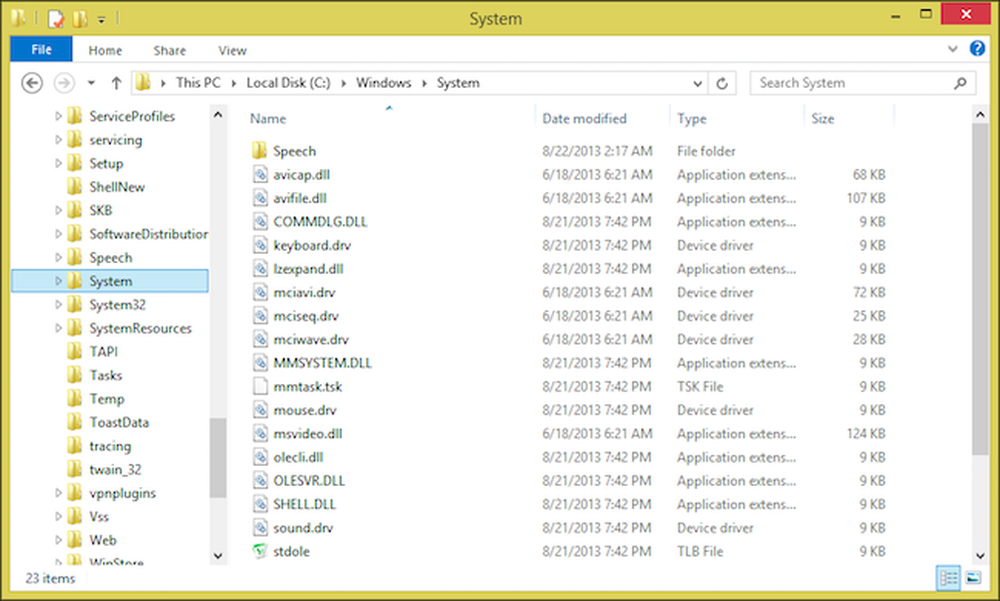 File Explorer en Windows con su vista de carpeta jerárquica, hace que sea fácil ir a cualquier ubicación con unos pocos clics.
File Explorer en Windows con su vista de carpeta jerárquica, hace que sea fácil ir a cualquier ubicación con unos pocos clics. Por supuesto, usar el Finder para profundizar en una carpeta y su subcarpeta es una forma de hacerlo, pero ¿por qué paso cuando puedes saltar? Tenga en cuenta la opción "Ir a la carpeta ...", que se puede ejecutar con "Shift + Command + G".

Ahora puedes escribir o pegar en tu destino, hacer clic en "Ir" y serás movido instantáneamente allí.

Esto puede ser muy útil cuando se siguen instrucciones, que le indican que navegue hasta X o y ubicación. En lugar de ir haciendo clic por clic, puede usar la opción "Ir a la carpeta".

El último elemento del menú Ir que queremos señalar brevemente es la opción "Conectar al servidor ...". Si tiene otras computadoras en su red con las que comparte archivos, particularmente cajas de Windows o Linux, entonces esta característica será útil.
Simplemente use la combinación "Comando + K" para abrir el cuadro de diálogo Conectar al servidor. Puede agregar o eliminar servidores favoritos, navegar y conectarse a servidores recientes.

El menú Ir es claramente una forma fantástica y casi instantánea de navegar por todo OS X, pero ¿qué pasa si no te gustan los accesos directos creados previamente??
Cambiando los accesos directos del menú Ir del Finder
Para cambiar los atajos de teclado del menú Ir, todo lo que tiene que hacer es crear un nuevo acceso directo de la aplicación Finder en las preferencias del teclado. Por ejemplo, digamos que queremos que "Todos mis archivos" sea "Comando + Shift + T" en lugar de "F". Abriríamos las preferencias del teclado, hacer clic en "Atajos de aplicaciones" y luego en "+".
Desde la lista de aplicaciones resultante, queremos hacer clic en "Buscador" y luego escribir el título del menú tal como aparece.

Como resultado, nuestro elemento de menú ahora está vinculado al nuevo método abreviado de teclado.

Hemos hablado un poco acerca de cambiar los atajos de teclado de la aplicación, por lo que si necesita una actualización, puede hacer algunas lecturas extracurriculares.
Obtiene toda esta funcionalidad en un solo menú y puede llegar a cualquier parte del sistema usando el teclado, que puede modificarse aún más para adaptarse a sus gustos y necesidades. Por lo tanto, le recomendamos que lo memorice, ya que puede reducir drásticamente el tiempo que pasa recorriendo el Finder..
¿Tienes un comentario o pregunta que te gustaría plantearnos? Por favor escríbenos en nuestro foro de discusión. Le damos la bienvenida y valoramos su respuesta.




